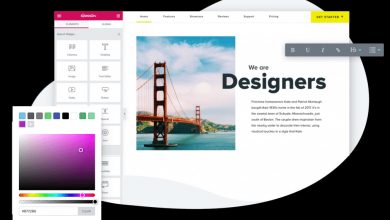بازگشت به ویرایش گر کلاسیک وردپرس و غیرفعال کردن ویرایش گر گوتنبرگ
این مقاله درباره آموزش بازگشت به ویرایش گر قدیمی کلاسیک وردپرس و غیر فعال کردن ویرایش گر مبتنی بر بلوک گوتنبرگ / Gutenberg است که در آخرین نسخه وردپرس ۵٫۰ Bebo به صورت پیش فرض فعال می شود.
آخرین نسخه WordPress با یک ویرایش گر بحث برانگیز منتشر شد که ساختن پست ها و صفحات را با استفاده از قابلیت کشیدن و رها بلوک ها، آسان می کند.(توصیه می شود دوره آموزشی طراحی سایت و پکیج آموزش طراحی سایت را مشاهده کنید)
گوتنبرگ ممکن است “آینده” ی تجربه ویرایش و انتشار باشد اما اکوسیستم وردپرس شامل تم ها و پلاگین ها قطعا برای این تغییر بزرگ، آماده نبود.
انتشار آخرین نسخه از نرم افزار، وردپرس ۵٫۰، با گوتنبرگ که به طور پیش فرض فعال می شود، بسیاری از کاربران را نا امید کرده است و به این ترتیب آن ها به دنبال راه حل هایی برای بازگشت به ویرایش گر وردپرس قبلی هستند.

خوشبختانه، تیم وردپرس همراه با آخرین بروز رسانی، ویرایش گر کلاسیک وردپرس را نیز برای کاربرانی که ممکن است برای تجربه ویرایش گر جدید گوتنبرگ آماده نباشد، منتشر کرده است.
بنابراین، اگر شما می خواهید به ویرایش گر قبلی برگردید و با تم ها و پلاگین های موجود که برای پشتیبانی از آخرین گوتنبرگ در WordPress به روز نشده اند، ویرایش گر کلاسیک وردپرس ممکن است پاسخ شما باشد.
پلاگین ویرایش گر کلاسیک وردپرس
افزونه ویرایش گر کلاسیک وردپرس توسط تیم همکاران وردپرس منتشر شده و توسط برنامه های رسمی تا حداقل ۲۰۲۲پشتیبانی می شود.

این پلاگین امکان غیرفعال کردن کامل گوتنبرگ و تمامی ویژگی های بلوک های ویرایشی جدید آن را فراهم می کند.
با این راه حل، شما قادر به بازگشت به ویرایش گر قدیمی وردپرس هستید؛ این ویرایش گر، امکان پشتیبانی از پلاگین های موجود را دارد و متا باکس های قدیمی را به صفحه اضافه می کند.
مراحل بازگشت به ویرایش گر کلاسیک وردپرس
برای نصب این پلاگین مراحل زیر را انجام دهید و تنظیمات ویرایش گر کلاسیک را که متناسب با نیاز های ویرایشی شماست، انتخاب کنید.
- جستجو و نصب پلاگین ویرایش گر WordPress کلاسیک از مخزن وردپرس.

شما می توانید پلاگین ویرایش گر کلاسیک را که برای راحتی شما در بخش ویژه پلاگین وردپرس نیز وجود دارد ببینید.

- به قسمت تنظیمات بخشِ نوشتن وب سایت بروید. شما می توانید بر روی لینک تنظیمات، در زیر لیست نصب افزونه کلاسیک ویرایش گر کلیک کنید.

همچنین، از داشبورد وردپرس می توانید به تنظیمات بخش نوشتن بروید و گزینه های فعال شده توسط افزونه را مشاهده کنید.
- اکنون پلاگین به شما اجازه می دهد که ویرایش گر پیش فرض را برای همه کاربران انتخاب کنید، و می توانید ” Classic Editor ” را انتخاب کنید تا به ویرایش گر قدیمی WordPress بازگردید.

زمانی که برای تجربه گوتنبرگ آماده باشید، همیشه می توانید این تنظیمات را به Block Editor تغییر دهید.
اگر می خواهید امکان تغییر ویرایش گر را برای کاربران وب سایت بگذارید، گزینه دیگری نیز وجود دارد. این حالت می تواند برای وبلاگ های با چند نویسنده مفید باشد که در آن، برخی از ویراستاران ممکن است بخواهند با استفاده از ویرایش گر بلوکی Gutenberg کار کنند.
- همه چیز برای تجربه ویرایش گر کلاسیک در وبلاگ یا وبسایت وردپرس آماده است.

رفتن به ویرایش گر قدیمی در WordPress.com
در طرح های WordPress.com (معمولا طرح کسب و کار WordPress.com که به شما اجازه نصب تم های شخص ثالث و پلاگین را می دهد)، به شما برای ورود به دنیای شگفت انگیز بلوک های گوتنبرگ! خوش آمد گفته می شود:

“به دنیای شگفت انگیز بلوک ها خوش آمدید! برای اضافه کردن یک بلوک جدید، دکمه “+” (“اضافه کردن بلوک”) را کلیک کنید. بلوک های در دسترس برای انواع محتوا وجود دارد: شما می توانید متن، عنوان ها، تصاویر، لیست ها و موارد دیگر را وارد کنید! ”
خوشبختانه، شما می توانید با استفاده از wp-admin نیز به ویرایش گر قدیمی وردپرس در پلت فرم کسب و کار WordPress.com بروید.
پلاگین ویرایش گر وردپرس کلاسیک از قبل به طور پیش فرض در وب سایت شما به عنوان یک پلاگین پیش فرض WordPress.com (مانند پلاگین های دیگر مثل jetpack) نصب شده است.
همه چیزی که باید انجام دهید این است که پلاگین ویرایش گر کلاسیک را از فهرست پلاگین های نصب شده در وب سایت خود فعال کنید.

طرح های رایگان WordPress.com
اگر شما در طرح رایگان WordPress.com یا طرح های دیگر هستید که در آن کنترل نصب پلاگین ها را ندارید، بهتر است دوباره به ویرایش گر کلاسیک بازگردید.
هنگامی که شما در صفحه ویرایش هستید، روی آیکون تنظیمات (…) در گوشه سمت راست بالای صفحه ویرایش و سپس بر روی گزینه Switch To Classic Editor از لیست کلیک کنید.
آیا باید گوتنبرگ را غیرفعال کرده و به حالت قبل برگشت؟
گوتنبرگ به عنوان یک ویراستار مدرن که هدفش ایجاد انقلابی در تجربه انتشار محتوا است، عرضه شده است.
با این حال، ویرایش گر گوتنبرگ ممکن است در مراحل اولیه باشد. این واقعیت که میلیون ها نفر به افزونه ویرایش گر قدیمی کلاسیک بازگشته اند، نشان می دهد که بسیاری از کاربران هنوز برای تجربه گوتنبرگ جدید آماده نیستند.
البته این واقعیت به این معنی نیست که کاربران به طور کامل تجربه ویرایش گر بلوکی را دوست ندارند. برای بسیاری از کاربران، تم ها و پلاگین های موجود، ممکن است با نسخه های جدید مبتنی بر بلوک سازگار نباشند و بنابراین ممکن است برای حفظ سازگاری، به ویرایش گر قدیمی برگشته باشند.
انتشار به روز رسانی برای بیشتر افزونه ها و تم ها آن قدر آهسته است که با آخرین نسخه سازگار نمی شوند. با گذشت زمان، همان طور که کاربران شروع به دریافت این به روز رسانی ها می کنند، ممکن است به طور فعال، تجربه جدید مبتنی بر بلوک را امتحان کنند.